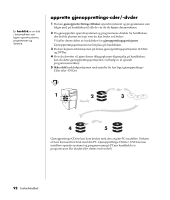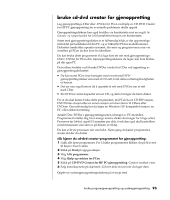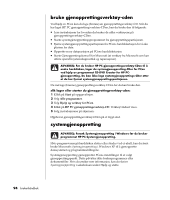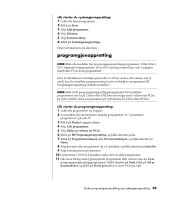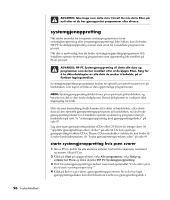HP Pavilion t300 HP Pavilion Desktop PC - (Norwegian) Users Guide 5990-6424 - Page 105
starte systemgjenoppretting hvis pcen ikke svarer, systemgjenoppretting med gjenopprettingsdisker,
 |
View all HP Pavilion t300 manuals
Add to My Manuals
Save this manual to your list of manuals |
Page 105 highlights
5 Gjenopprettingen starter. Vent til instruksjonene vises på skjermen, og følg deretter disse instruksjonene. 6 Fullfør oppstartsprosessen og registreringen, og koble deretter til alle eksterne enheter. starte systemgjenoppretting hvis pcen ikke svarer 1 Slå av PCen. Trykk på og hold inne av/på-knappen til PCen slår seg av, om nødvendig. 2 Koble fra alle eksterne enheter, bortsett fra skjermen, tastaturet og musen. 3 Trykk på av/på-knappen for å slå på PCen. 4 Under oppstarten kan du gjøre følgende for å få tilgang til systemgjenopprettingsprogrammet: Når den blå skjermen med logoen HP Invent vises, trykker du på F10-tasten på tastaturet. (Du har bare noen få sekunder på deg til å trykke på F10 før den normale oppstartsprosessen fortsetter.) 5 Gjenopprettingen starter. Vent til instruksjonene vises på skjermen, og følg deretter disse instruksjonene. 6 Fullfør oppstartsprosessen og registreringen. Deretter kobler du til alle eksterne enheter igjen. systemgjenoppretting med gjenopprettingsdisker Lag dine egne gjenopprettings-CDer/-DVDer før du trenger dem. Gjenopprettingsdisker leveres ikke med PCen. Se "opprette gjenopprettingscder/-dvder" på side 92. starte systemgjenoppretting med gjenopprettingsdisker Gjenopprettingsdiskene omfatter to gjenopprettingsalternativer: • Standard gjenoppretting: Dette alternativet gjenoppretter fabrikkleverte programmer og drivere og operativsystemet uten å påvirke noen av datafilene du har laget siden du kjøpte PCen. Noen datafiler kan være vanskelige å finne etter systemgjenopprettingen, så det lønner seg å sikkerhetskopiere alle filene på harddisken før du utfører systemgjenopprettingen. • Full systemgjenoppretting: Denne gjenopprettingsfunksjonen sletter og reformaterer harddiskstasjonen fullstendig. Programmet utfører en full systemgjenoppretting, slik at operativsystemet, programmene og driverne kan installeres på nytt fra gjenopprettingsdiskene. Du må imidlertid installere programvare som ikke ble opprinnelig installert på PCen, på nytt. Det omfatter også programvare på CDer som fulgte med i esken med tilbehør for PCen, og programmer du har installert etter at du kjøpte maskinen. bruke programgjenoppretting og systemgjenoppretting 97